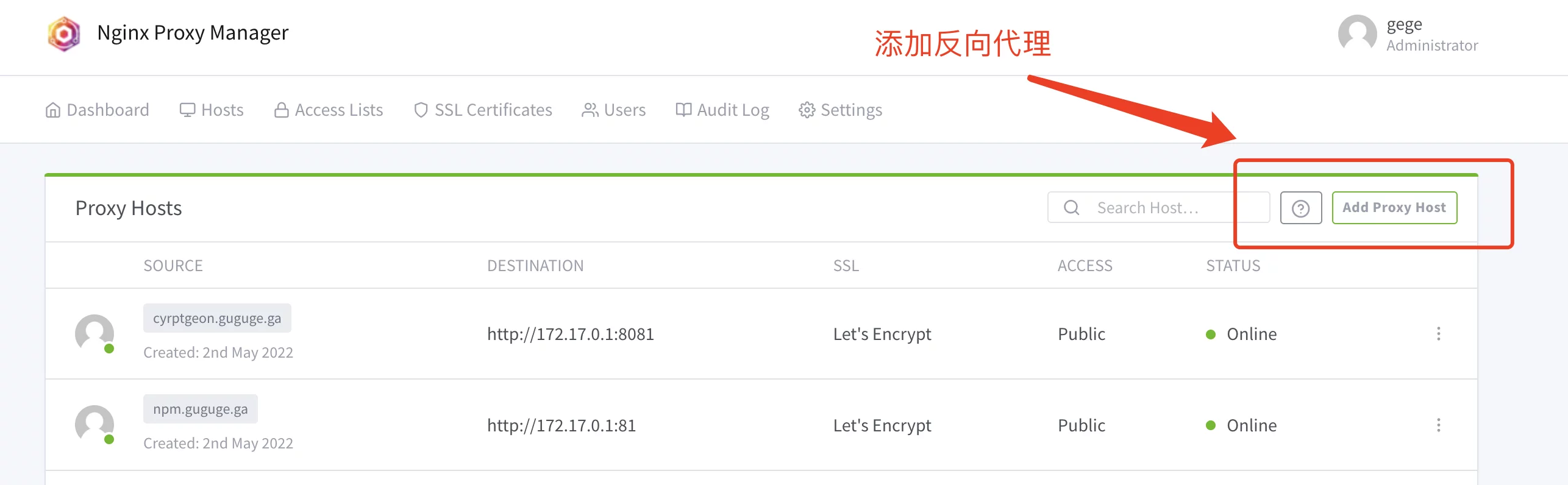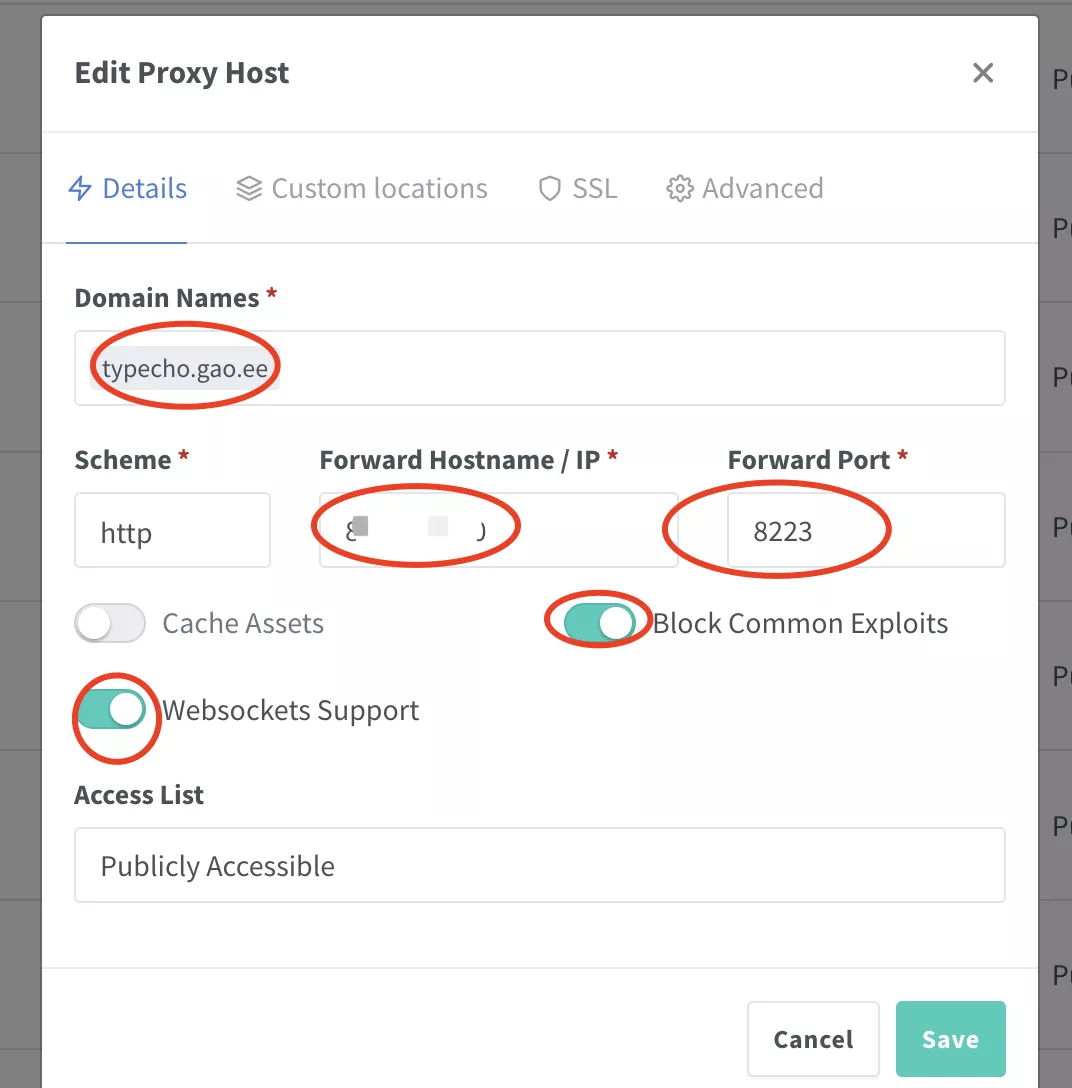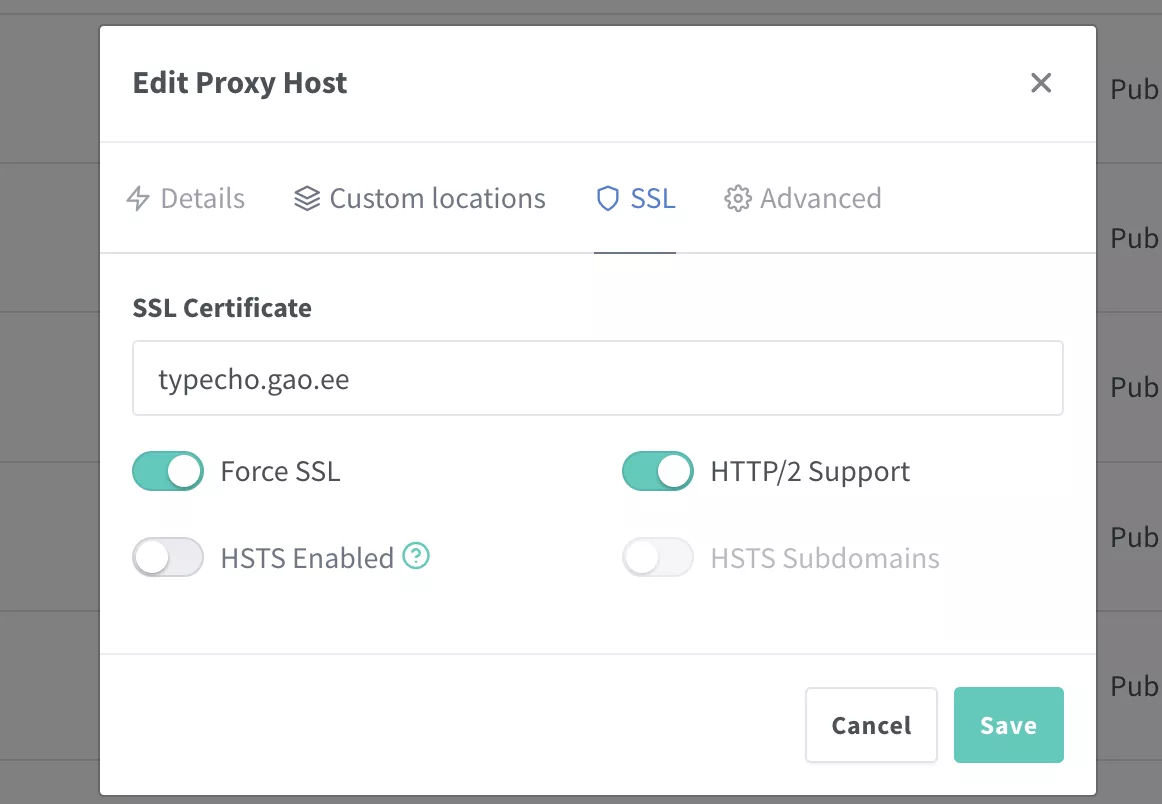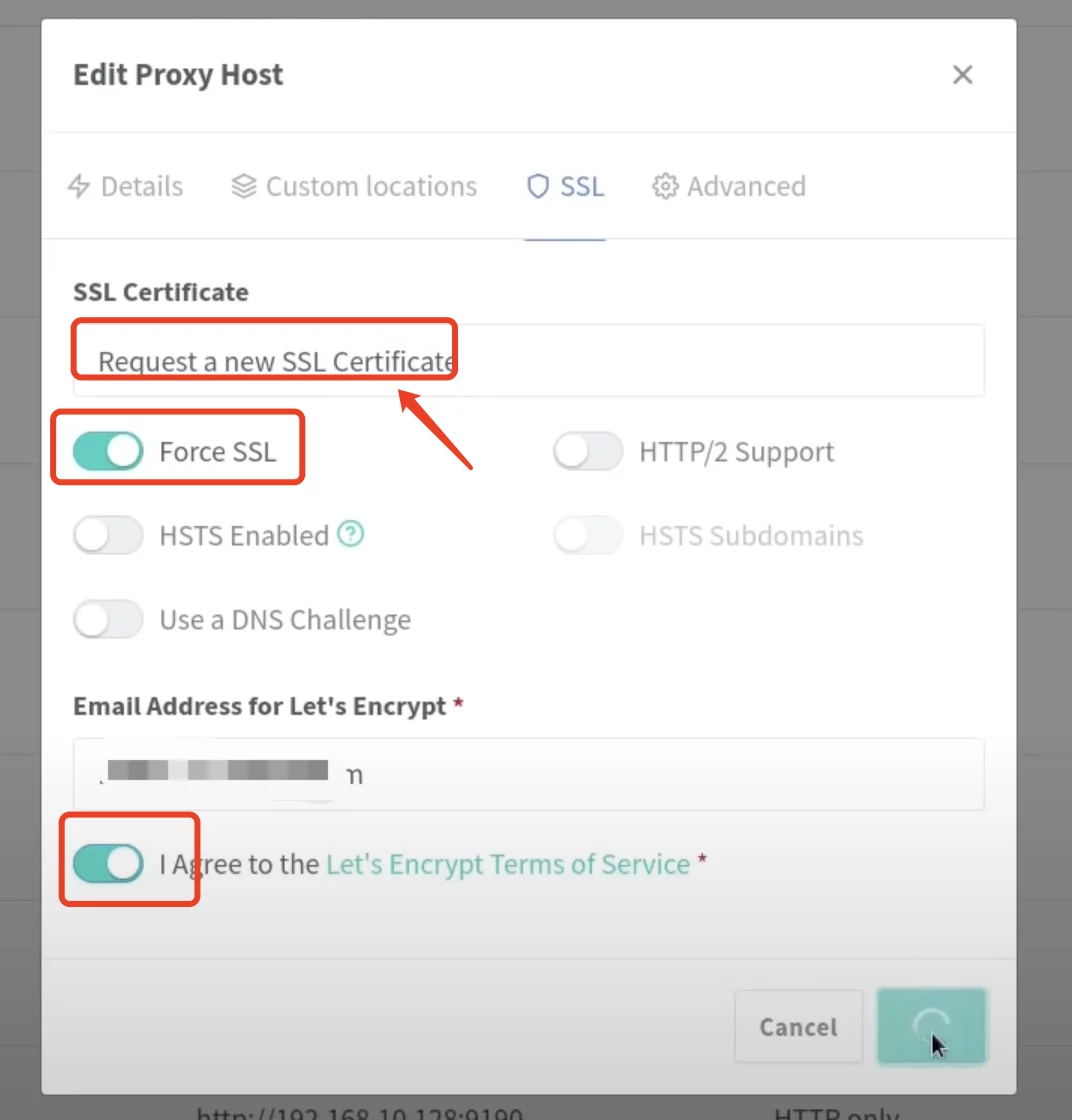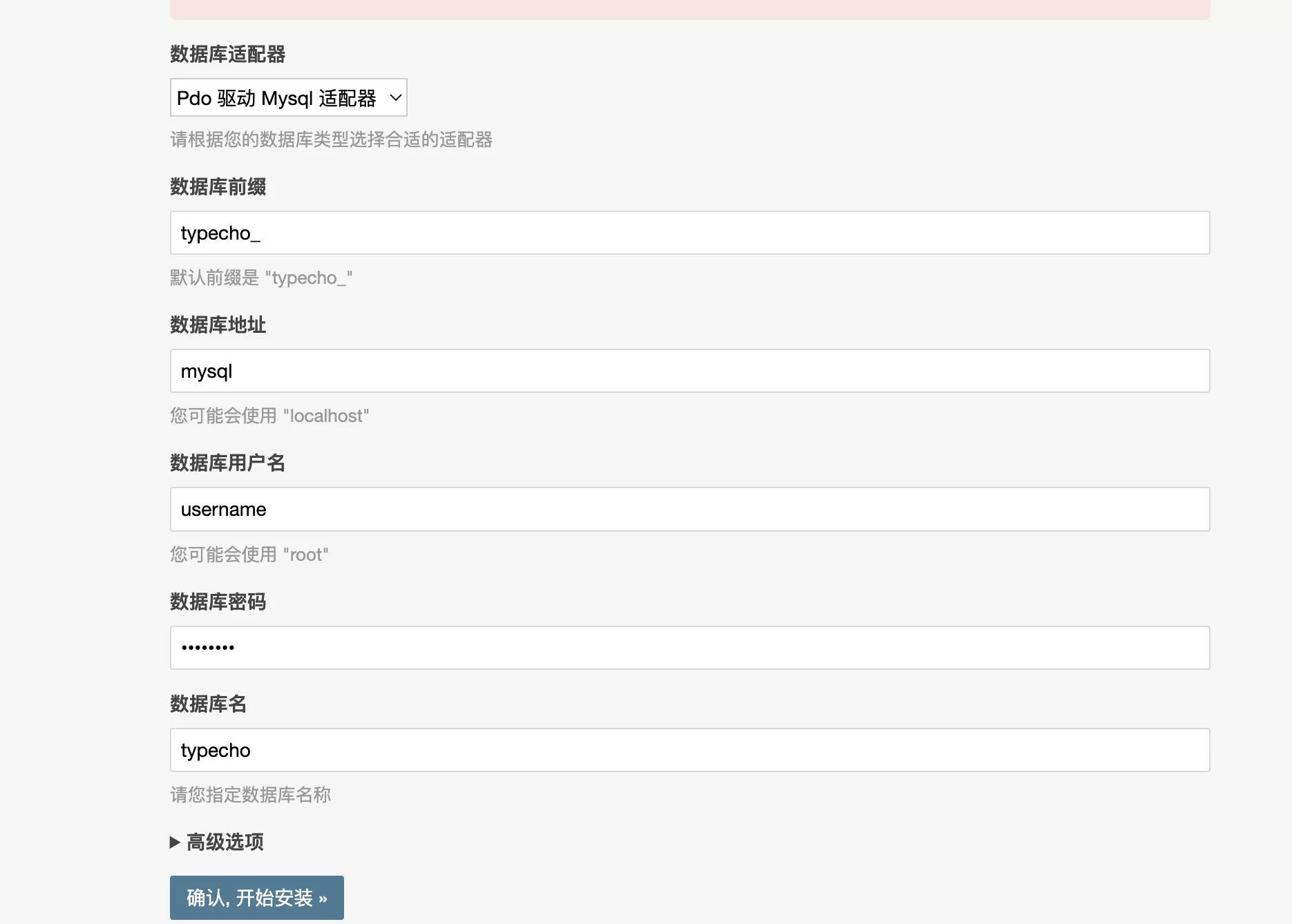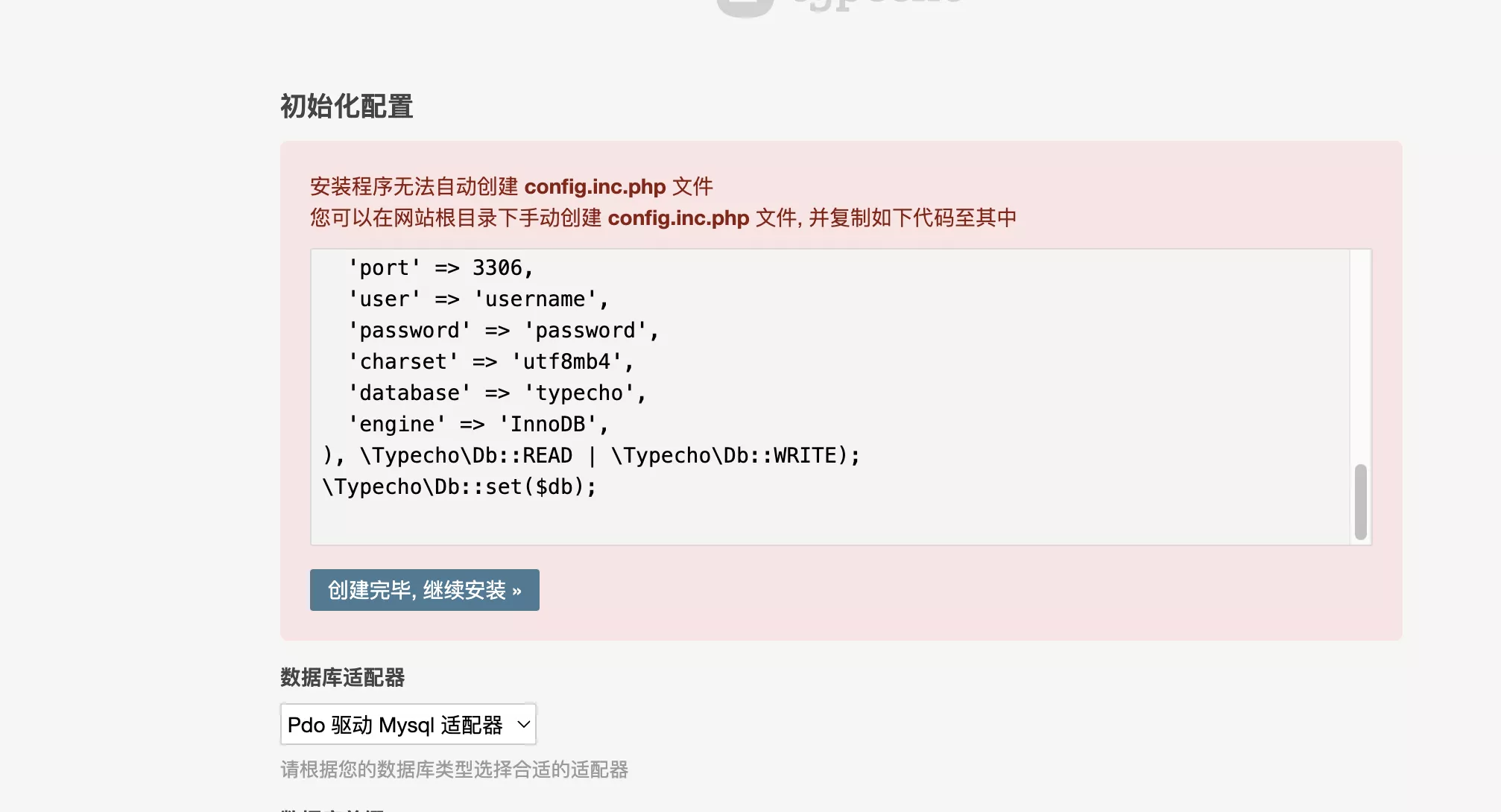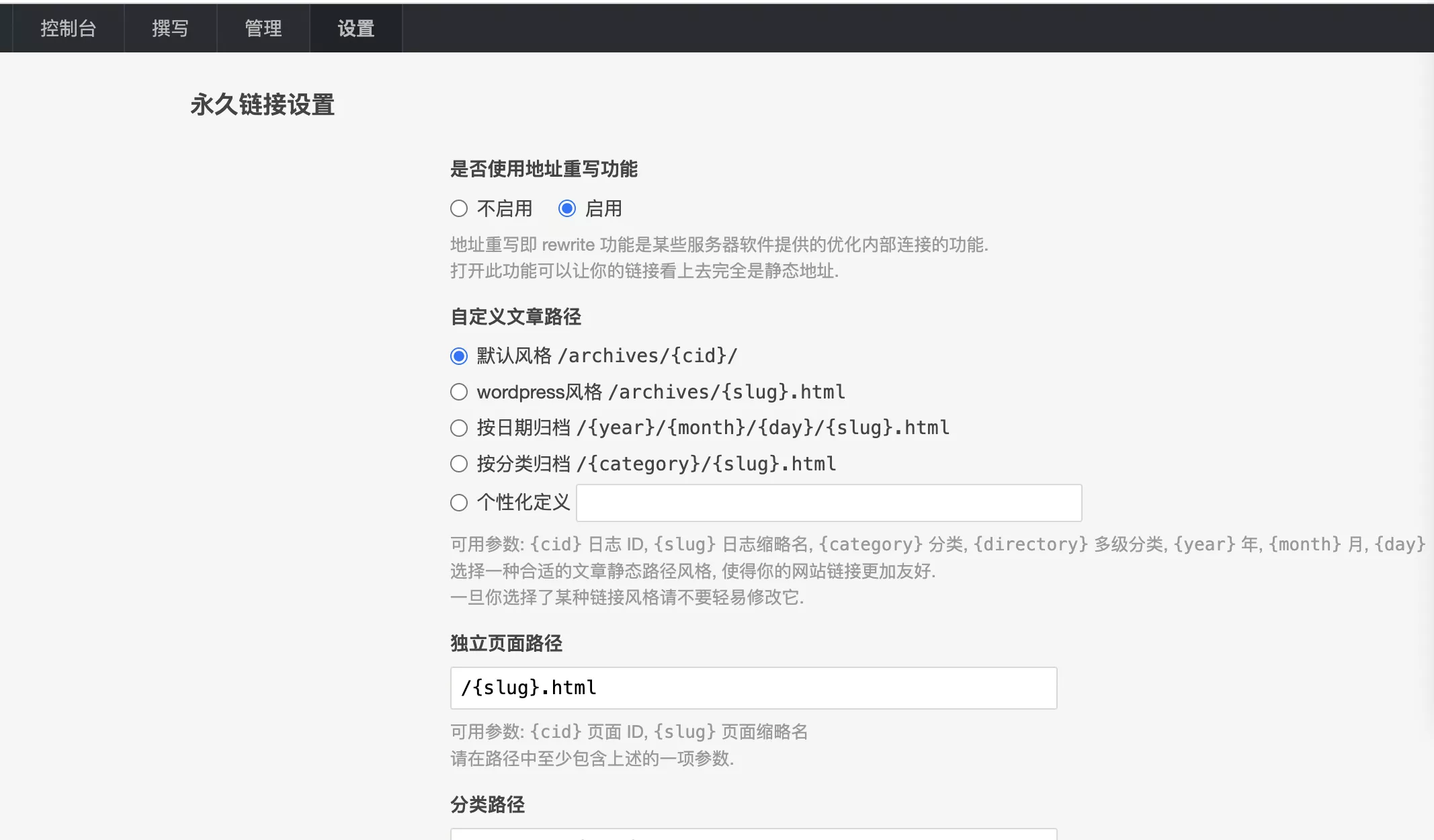1. 介绍
Typecho时隔多年,终于在今年愚人节更新了新版本,之前咕咕最早也用过Typecho,非常轻量的一款博客,整个源文件就
608K

正常来说,这个是不适合用Docker来部署的,因为会把一个轻量的东西弄得很“重”,但是,谁叫我们懒呢,用Docker部署,维护和搬家方便呀,而且部署也简单,所以今天就索性来折腾一下吧。
宝塔搭建的详情见【从0开始搭建个人博客】自建服务器,搭建一个typecho博客
2. 项目展示
见【从0开始搭建个人博客】自建服务器,搭建一个typecho博客
3. 搭建环境
- 服务器:
腾讯香港轻量应用服务器24元/月VPS一台展示用的服务器是Netcup特价款,本期搭建用的是Vultr的服务器,按小时计费,可随时销毁(最好是选非大陆的服务器)(腾讯轻量购买链接)Hetzner注册免费得25欧试用金有效期一个月 - 系统:Debian 10(DD脚本 非必需DD用原来的系统也OK)
- 域名一枚,并做好解析到服务器上(域名购买、域名解析 视频教程)
- 安装好Docker、Docker-compose(相关脚本)
- 【非必需】提前安装好宝塔面板海外版本aapanel,并安装好Nginx(安装地址)
- 【非必需本教程采用】安装好Nginx Proxy Manager(相关教程)
4. 搭建视频
YouTube:https://youtu.be/OYSvwY-GHIQ
00:00 唠嗑
01:45 Typecho搭建环境介绍
03:08 开始搭建Typecho
03:41 先创建几个文件
07:28 下载Typecho源码
09:13 docker-compose文件
10:31 域名解析及反向代理
11:07 Typecho网页端安装配置
13:09 Typecho博客地址重写功能
哔哩哔哩【高清版本可以点击去吐槽到B站观看】:
5. 搭建方式
5.1 搭建
服务器初始设置,参考
【Docker系列】不用宝塔面板,小白一样可以玩转VPS服务器!
sudo -i # 切换到root用户 apt update -y # 升级packages apt install wget curl sudo vim git # Debian系统比较干净,安装常用的软件创建一下安装的目录:
mkdir -p /root/data/docker_data/typecho cd /root/data/docker_data/typecho先创建几个文件。
5.1.1 mysql
cd /root/data/docker_data/typecho nano mysql.env填入下面的内容:
MYSQL_ROOT_PASSWORD=root_pass MYSQL_DATABASE=typecho MYSQL_USER=username MYSQL_PASSWORD=password5.1.2 php-fpm
其中 php 目录为
php-fpm的 Dockerfile,在官方镜像的基础上,添加了
PDO_MYSQL(如果使用 MySQL 作为 Typecho 的数据库,则需安装此扩展),并设置
buffer为
4kb,即一个内存页。同时设置了时区为
RPC,来源于issue: https://github.com/typecho/typecho/issues/1090
cd /root/data/docker_data/typecho mkdir php cd php nano Dockerfile输入下面的内容:
FROM php:7.3.29-fpm RUN apt-get update / && docker-php-ext-install pdo_mysql / && echo "output_buffering = 4096" > /usr/local/etc/php/conf.d/php.ini / && echo "date.timezone = PRC" >> /usr/local/etc/php/conf.d/php.ini5.1.3 nginx
nginx 的配置要注意的是需要有
rewrite规则(后续typecho后台有一个地址重写功能),如果需要指定域名的话,需要写
server_name字段。这里我并没有指定
443端口,因为我们后面用到了反向代理。
cd /root/data/docker_data/typecho mkdir nginx cd nginx nano default.conf输入下面的内容:
server { listen 80 default_server; root /var/www/html; index index.php; access_log /var/log/nginx/typecho_access.log main; if (!-e $request_filename) { rewrite ^(.*)$ /index.php$1 last; } location / { index index.html index.htm index.php; if (!-e $request_filename) { rewrite . /index.php last; } } location ~ /.php(.*)$ { fastcgi_pass php:9000; fastcgi_index index.php; fastcgi_param PATH_TRANSLATED $document_root$fastcgi_path_info; fastcgi_split_path_info ^((?U).+/.php)(/?.+)$; fastcgi_param PATH_INFO $fastcgi_path_info; fastcgi_param SCRIPT_NAME $fastcgi_script_name; fastcgi_param SCRIPT_FILENAME $document_root$fastcgi_script_name; include fastcgi_params; } }下载源码:
cd /root/data/docker_data/typecho/typecho wget https://github.com/typecho/typecho/releases/download/v1.2.0/typecho.zip apt install zip -y unzip typecho.zip创建
docker-compose文件。
cd /root/data/docker_data/typecho nano docker-compose.ymldocker-compose.yml内容如下:
version: "3" services: nginx: image: nginx ports: - "8223:80" # 左边可以改成任意没使用的端口 restart: always environment: - TZ=Asia/Shanghai volumes: - ./typecho:/var/www/html - ./nginx:/etc/nginx/conf.d - ./logs:/var/log/nginx depends_on: - php networks: - web php: build: php restart: always expose: - "9000" # 不暴露公网,故没有写9000:9000 volumes: - ./typecho:/var/www/html environment: - TZ=Asia/Shanghai depends_on: - mysql networks: - web mysql: image: mysql:5.7 restart: always environment: - TZ=Asia/Shanghai expose: - "3306" # 不暴露公网,故没有写3306:3306 volumes: - ./mysql/data:/var/lib/mysql - ./mysql/logs:/var/log/mysql - ./mysql/conf:/etc/mysql/conf.d env_file: - mysql.env networks: - web networks: web:注意:如果VPS的内存比较小 ,推荐设置一下SWAP,一般为内存的1-1.5倍即可~
设置SWAP可以用脚本:
wget -O box.sh https://raw.githubusercontent.com/BlueSkyXN/SKY-BOX/main/box.sh && chmod +x box.sh && clear && ./box.sh没问题的话,
ctrl+x退出,按
y保存,
enter确认。
查看端口是否被占用,输入:
lsof -i:8223 #查看8223端口是否被占用,如果被占用,重新自定义一个端口如果出现:
-bash: lsof: command not found运行:
apt install lsof #安装lsof如果端口没有被占用,可以运行:
docker-compose up -d访问:
http:服务ip:8223即可。
注意:
1、不知道服务器IP,可以直接在命令行输入:
curl ip.sb,会显示当前服务器的IP。
2、遇到访问不了的情况,请在宝塔面板的防火墙和服务商的后台防火墙里打开对应端口。
5.2 更新
cd /root/data/docker_data/typecho # 进入docker-compose所在的文件夹 docker-compose pull # 拉取最新的镜像 docker-compose up -d # 重新更新当前镜像利用Docker-compose搭建的应用,更新非常容易~
5.3 卸载
sudo -i # 切换到root cd /root/data/docker_data/typecho # 进入docker-compose所在的文件夹 docker-compose down # 停止容器,此时不会删除映射到本地的数据 cd ~ rm -rf /root/data/docker_data/typecho # 完全删除映射到本地的数据利用Docker-compose搭建的应用,删除也非常容易~
6. 反向代理
6.1 利用Nginx Proxy Manager
在添加反向代理之前,确保你已经完成了域名解析,不会的可以看这个:域名一枚,并做好解析到服务器上(域名购买、域名解析 视频教程)
之后,登陆Nginx Proxy Manager(不会的看这个:安装Nginx Proxy Manager(相关教程))
注意:
Nginx Proxy Manager(以下简称NPM)会用到
80、
443端口,所以本机不能占用(比如原来就有Nginx)
直接丢几张图:
注意填写对应的
域名、
IP和
端口,按文章来的话,应该是
8223IP填写:
如果Nginx Proxy Manager和reader在同一台服务器上,可以在终端输入:
ip addr show docker0查看对应的Docker容器内部IP。
否则直接填
docker所在的服务器IP就行。
完成之后,记得再次打开这个,把Force SSL再勾选上(小BUG)
然后就可以用域名来安装访问了。
7. 使用教程
安装看咕咕的视频。
cd /root/data/docker_data/typecho/typecho nano config.inc.php填入上面的内容,然后点击继续安装即可。
7.1 地址重写功能
8. 结尾
祝大家用得开心,有问题可以去GitHub提Issues,也可以在评论区互相交流探讨。
同时,有能力给项目做贡献的同学,也欢迎积极加入到项目中来,贡献自己的一份力量!
9. 参考资料
https://zhuanlan.zhihu.com/p/398776433